Photoshop学习笔记-精确裁剪图片
1、打开图片
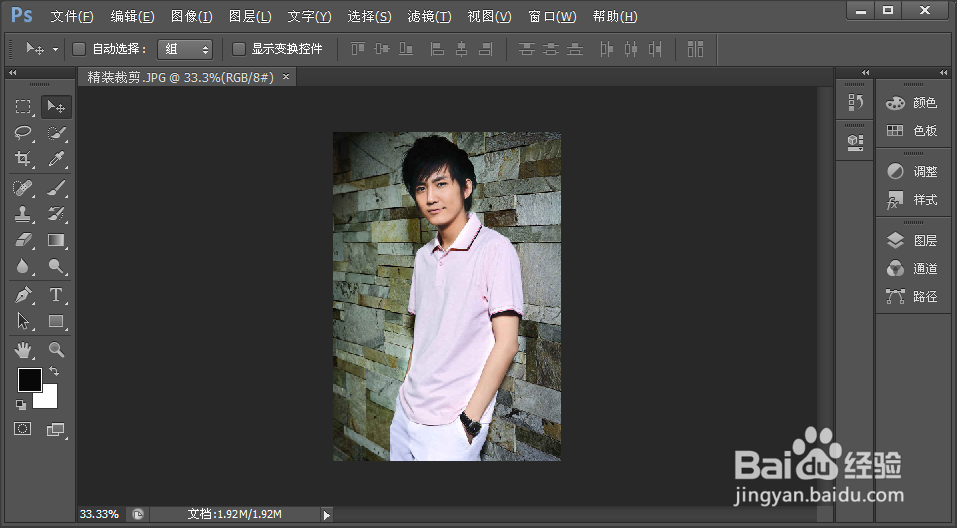
2、选择【矩形选框工具】,移动鼠标至图像编辑窗口,按照鼠标左键并拖拽出需要保留的范围。
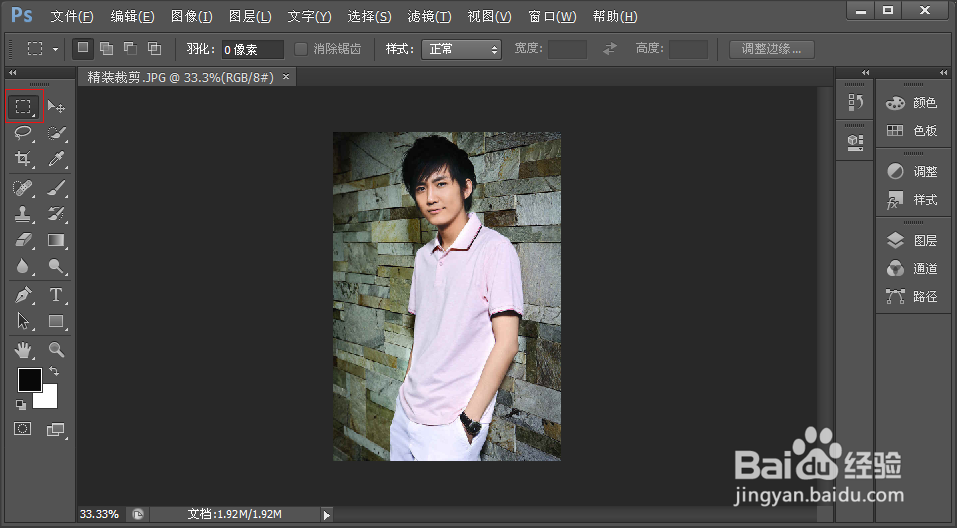
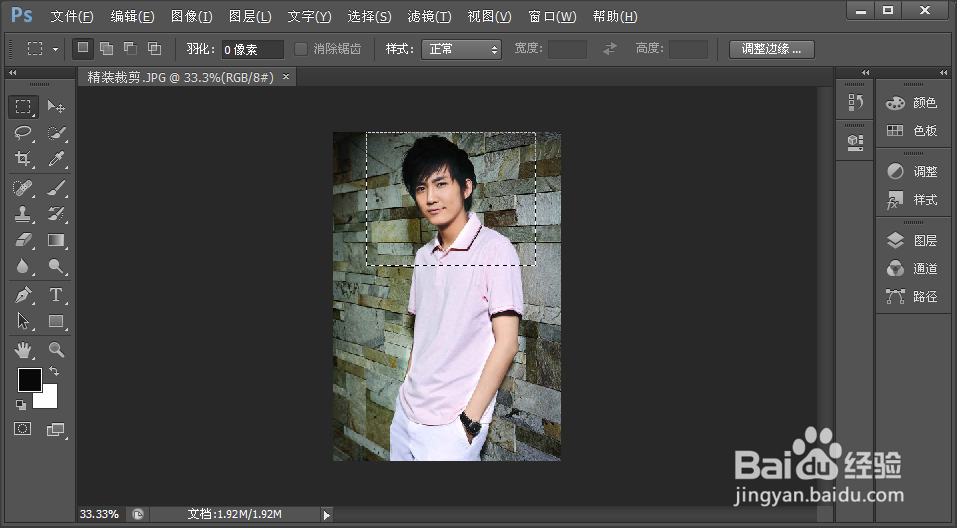
3、单击【图像】-【裁剪】命令,即可裁剪图像。
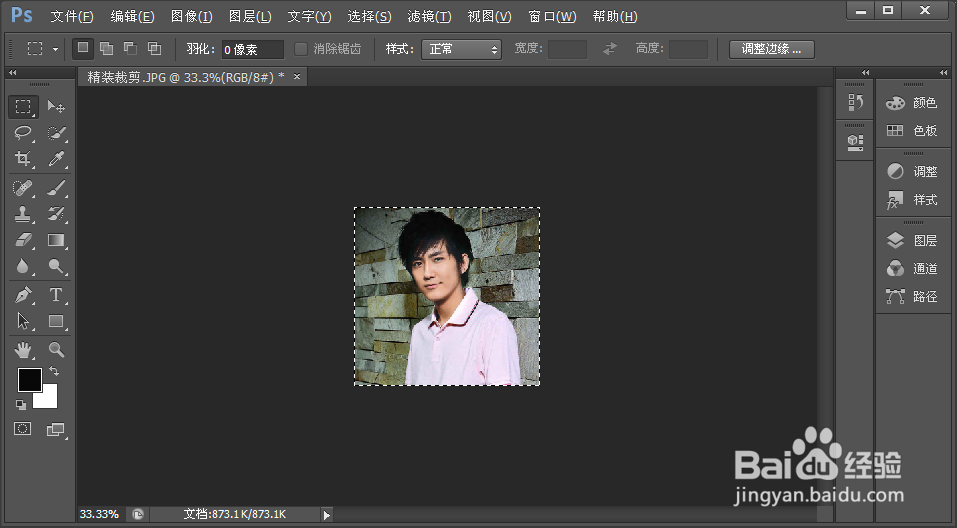
1、打开图片,选择【矩形选框工具】。
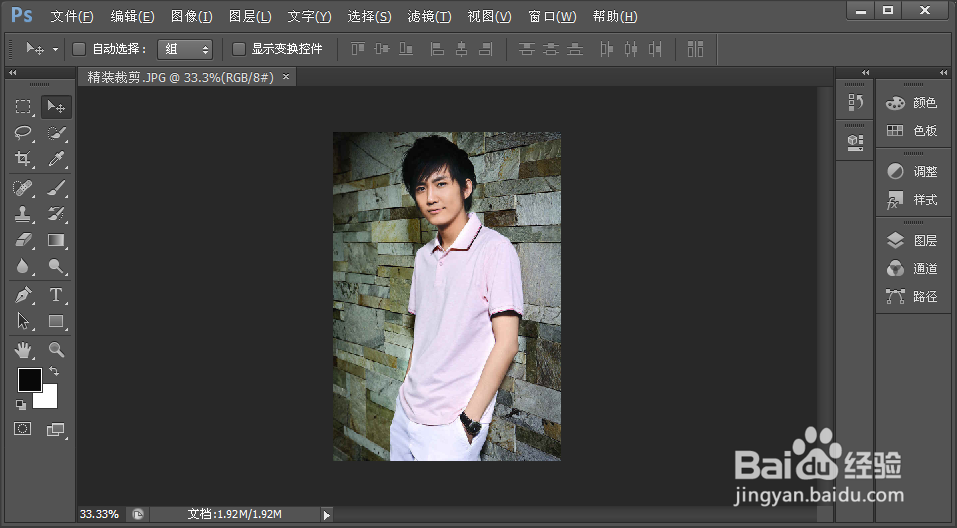
2、择【矩形选框工具】,移动鼠标至图像编辑窗口,在【工具属性栏】,【样式】选择【固定大小】,【宽度】输入【25厘米】,【高度】输入【25厘米】
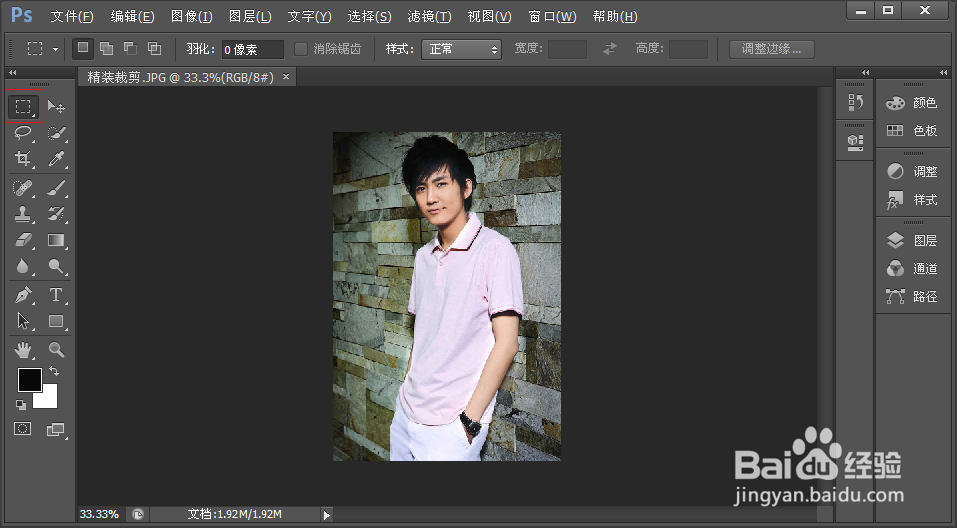

3、此时,在图片中出现一个25厘米*25厘米的虚线框。
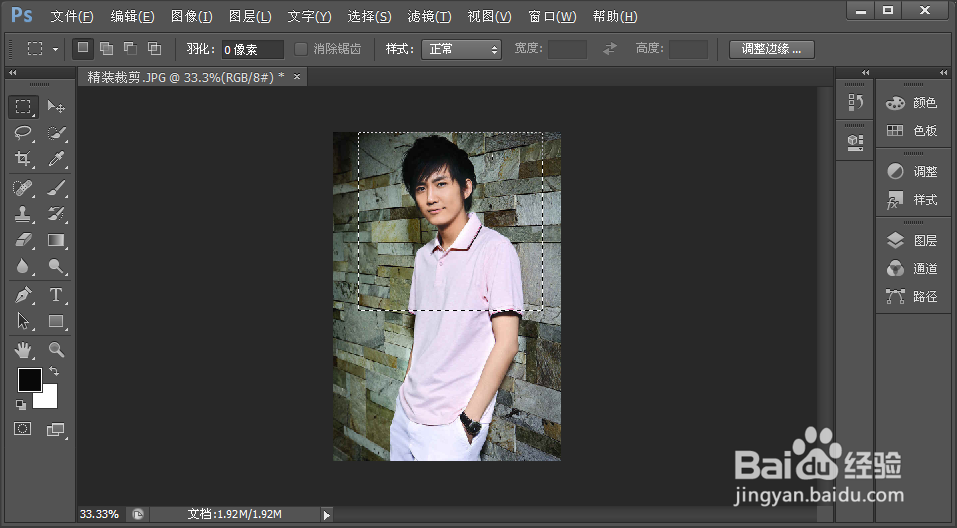
4、单击【图像】-【裁剪】命令,即可裁剪得到一个25厘米*25厘米的图形。
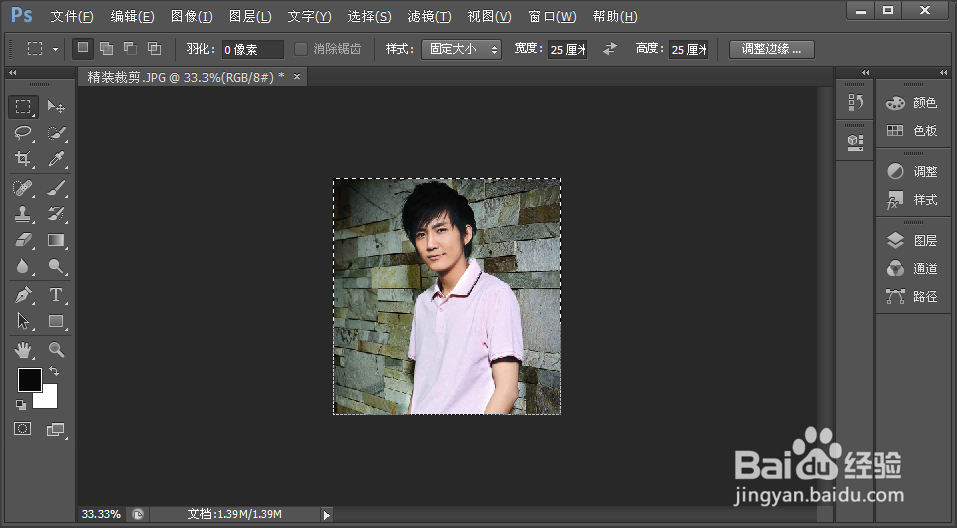
声明:本网站引用、摘录或转载内容仅供网站访问者交流或参考,不代表本站立场,如存在版权或非法内容,请联系站长删除,联系邮箱:site.kefu@qq.com。
阅读量:62
阅读量:54
阅读量:124
阅读量:21
阅读量:47